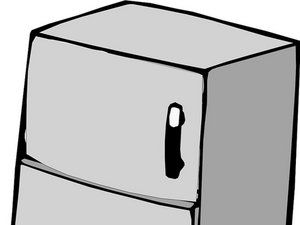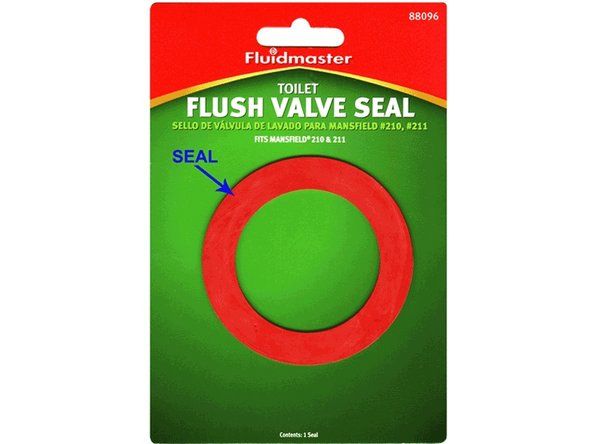Hallgató által közreműködő Wiki
Az oktatási programunkból származó diákok fantasztikus csapata készítette ezt a wikit.
A HP Officejet Pro 8620 általános problémáinak megoldása.
A nyomtató nem kapcsol be, mert
A nyomtató nem reagál, amikor csatlakoztatva van
Az elektromos csatlakozó nem működik
Lehet, hogy a probléma nem a nyomtatóval van, hanem az elektromos csatlakozóval. Próbálja meg tesztelni az elektromos aljzatot más elektronikus eszközökkel, és ha ezek az eszközök sem kapcsolnak be, akkor valószínűleg hibás a konnektor. Próbáljon meg alternatív aljzatot használni.
A hálózati adapter hibás
Ellenőrizze, hogy a hálózati adapter be van-e dugva. Ha pedig a nyomtató még mindig nem kapcsol be, akkor probléma lehet a hálózati adapterrel. Hivatkozni ezt az útmutatót cserélje ki a hálózati adaptert
A bekapcsológomb hibás
Ha tudja, hogy az elektromos aljzat és a tápkábel működik, akkor az valószínűleg a hibás bekapcsológomb miatt van. Hivatkozni ezt az útmutatót a bekapcsológomb cseréjével kapcsolatos utasításokat.
Az alaplap elromlott
Ha a fenti megoldások egyike sem működik az Ön számára, előfordulhat, hogy ki kell cserélni az alaplapot. Lát ezt az útmutatót az alaplap cseréjéhez
A szkenner minősége homályos, mert
A beolvasott oldalak és fotók elmosódottnak tűnnek, vagy a fényképeken vonalak vannak
A szkenner felbontása alacsony
A dokumentumadagoló csak 300DPI (pont per hüvelyk) szkennelési minőséget engedélyez. Meg kell nyitnia a HP Scanner szoftvert, és módosítania kell a forrást, hogy a síkágyas üvegszkennert 1200 DPI-vel szkennelje.
A dokumentumadagolót meg kell tisztítani
Kapcsolja ki a nyomtatót, és húzza ki a tápkábelt. Nyissa ki a dokumentumadagoló felső fedelét, és távolítsa el a látható szemetet. Permetezzen egy kevés üvegtisztítót egy puha ruhára, és óvatosan törölje le a fehér csíkot a dokumentumadagoló alján. Tisztítsa meg a papírszedő görgőket és az elválasztó betétet. Győződjön meg róla, hogy tiszta, száraz és csíkmentes, majd csukja le a fedelet és kapcsolja be a nyomtatót.
A tintapatron nem ismerhető fel, mert
A nem üres tintapatronokat a nyomtató nem ismeri fel
A tintapatron nem kompatibilis
A HP nyomtatók csak HP tintapatronokkal működnek, és elutasítják a harmadik féltől származó tintapatronokat. Az újratöltött patronok akkor is elutasíthatók, ha a biztonsági chipjük nincs visszaállítva annak jelzésére, hogy újratöltötték őket, vagy ha a chip megsérül az újratöltés során.
A tintapatront vissza kell helyezni
Nyissa meg a nyomtatót, hogy hozzáférjen a tintapatronokhoz, miközben a nyomtató be van kapcsolva, és vegye ki az összes patront, majd helyezze vissza a patronokat, majd csukja be a nyomtatót.
A számítógép nem fér hozzá a nyomtatóhoz, mert
Előfordulhat, hogy a nyomtató csatlakozása és szoftvere nincs megfelelően konfigurálva
A vezeték nélküli kapcsolat nincs csatlakoztatva
A nyomtató vezeték nélküli csatlakoztatásához szüksége lesz vezeték nélküli SSID-jére (hálózati név) és jelszavára.
- Kezdje a Vezeték nélküli ikon megérintésével.
- Nyomja meg a Vezeték nélküli menü ikont.
- Nyomja meg a Vezeték nélküli beállítások, majd a Vezeték nélküli beállítás varázsló gombot.
- Válassza ki a hálózatát, majd írja be a hálózati jelszót.
A hálózati kábel nincs csatlakoztatva
Csatlakoztasson egy Ethernet kábelt a modem vagy az útválasztó hátulján található egyik porthoz. Csatlakoztassa a másik végét a nyomtató hátulján lévő hálózati porthoz
Az USB-kábel nincs csatlakoztatva
Csatlakoztasson egy „USB 2.0 A – B” kábelt a nyomtató hátuljához (itt használja a kisebb csatlakozót). Csatlakoztassa a másik végét a számítógép USB-portjához.
A HP szoftver nincs telepítve
A HP nyomtatószoftver itt található: https://support.hp.com/us-en/drivers
Válassza a Nyomtatók lehetőséget
Az „Írja be a HP terméknevét” mezőbe írja be a HP Officejet Pro 8620 elemet, majd kattintson a Keresés gombra.
Kattintson a „letöltés” elemre a „HP Officejet Pro 8620 e-All-in-One nyomtatósorozat teljes szolgáltatású szoftverek és illesztőprogramok” jobb oldalán.
Futtassa a programot.
A nyomtatófej nem sikerült, vagy hiányzik, mert
A kijelzőn a következő hibaüzenet olvasható: „Úgy tűnik, hogy a nyomtatófej hiányzik, nincs észlelve vagy helytelenül van felszerelve”
A nyomtatófejet vissza kell helyezni vagy ki kell cserélni
Lehetséges, hogy a tintapatron érintkező rugói megsérültek a tintapatronok eltávolításakor és visszahelyezésében. Kövesse ezt az útmutatót a nyomtatófej újbóli behelyezéséhez vagy cseréjéhez.